Win7如何将常用文件夹添加到任务栏以提高工作效率
- 时间:2015年04月02日 17:31:35 来源:魔法猪系统重装大师官网 人气:6691
1、首先将你使用频率最高的那个文件夹重命名名为XXXX.exe。

2、然后将改完名字的文件夹拖到桌面。
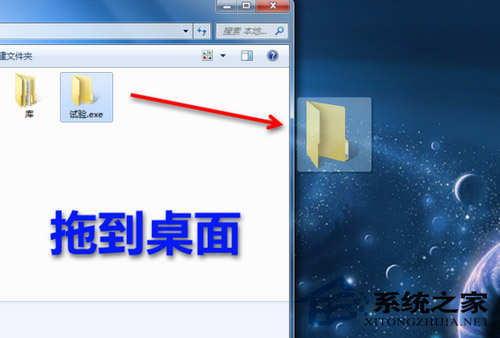
3、再将桌面文件夹拖到任务栏。
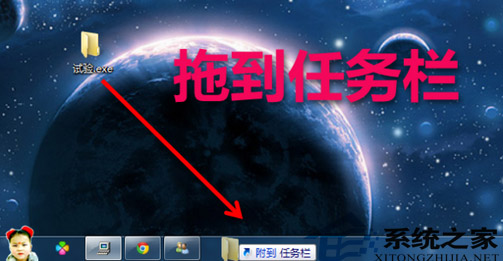
4、可以把文件夹创建快捷方式后可以给文件夹更换图标
在浏览框输入
C:/WINDOWS/system32/shell32.dll
C:/Windows/System32/imageres.dll
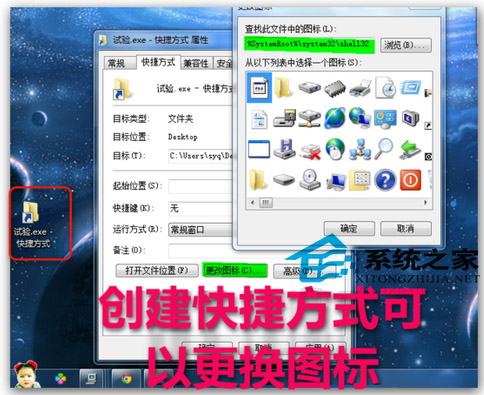
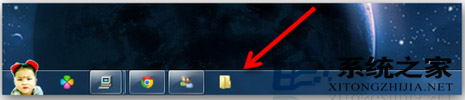
上一篇:win7旗舰版系统IE无响应的解决技巧
下一篇:Win7系统怎么取消禁ping命令









